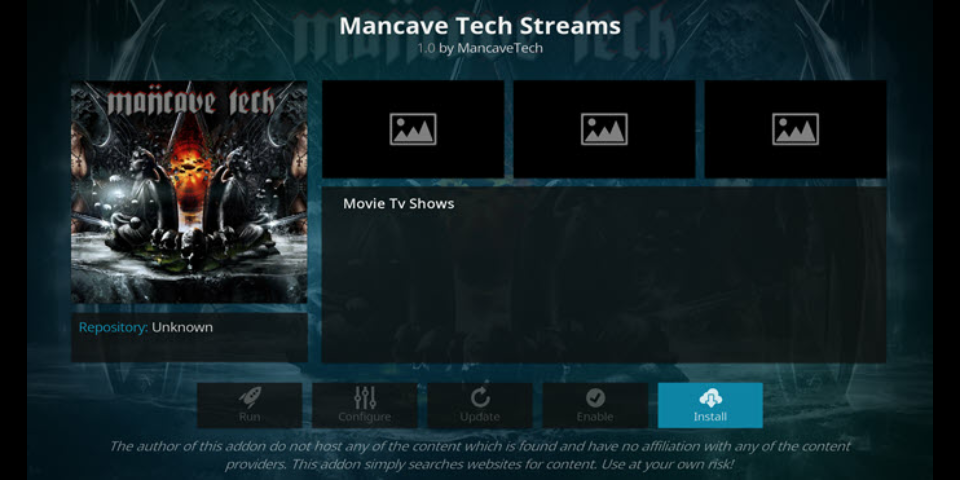Tutorial de instalación TechStreams Fork (Películas, Series)
Tabla de contenidos
Uno de los complementos que más promete para este 2021 es el addon TechStreams Fork en Kodi con la ya conocida versatilidad que lo caracteriza y el entretenido contenido que sin duda garantiza muchas horas de entretenimiento. Aquí aprenderemos como se debe instalar correctamente.
Con estos pasos sencillos podrás tener un addon que te ofrece películas, series, y canales de TV con amplia opciones para seleccionar. Bien sea en android, windows, linux o cualquier SO y en cualquier dispositivo esta guía funcionará perfectamente y en cualquiera de las versiones de Kodi.
Instalación de addon TechStreams Fork en Kodi
Lo primero que debes hacer es tener la opción de orígenes desconocidos de Kodi ya que TeachStraeam Fork es una creación de un desarrollador independiente.
Primera parte de la Instalación de addon TechStreams Fork en Kodi
- Una vez que los orígenes desconocidos estén activados debes ir al menú principal. Busca en la pantalla de inicio los Ajustes el icono de la rueda dentada y hacer clic sobre el.
- Ya dentro de los ajustes busca en la parte superior izquierda de la pantalla el Administrador de archivos y entras allí.
- Seguidamente podrás ver la opción Añadir Fuente, que al abrirla mostrará una pantalla emergente con las opciones ninguno para añadir la URL del repositorio de TeachStraeam Fork y un nombre.
- Luego de espera unos segundos a que indique que la instalación se hizo correctamente regresa al menú principal de la rueda dentada y selecciona Addons.
- Accediendo al Explorador de add-ons que está en la parte superior del menú principal encontrarás el icono que tiene una caja abierta. Entra allí.
- A continuación seleccionar la fuente Mc Team. Allí se encuentran los repositorios.
- Lo que sigue es hacer clic en Instalar desde un archivo .zip. El nombre es repository.mancaverepo.-d.x.x.x.zip este nombre normalmente varía según la versión que se este instalando.
- En cuanto hayas instalado el archivo .zip regresa al menú explorador de add-ons y selecciona instalar desde repositorio. Debes esperar algunos segundo hasta que llegue la notificación de instalación exitosa.
Segunda parte de la Instalación de addon TechStreams Fork en Kodi
- Ya teniendo instalado el archivo .zip procedes a instalar el Man cave repo.
- Entra a los add-ons de vídeo y selecciona TechStreams Fork para acceder a la vista previa de su menú.
- Solo falta hacer clic en instalar.
- Es posible que pida instalar algunas dependencias, concederle el permiso y con eso ya habrás culminado la instalación.
Como podrás ver ha sido bastante sencillo instalar TechStreams Fork ahora dispones de un add-ons con un gran menú de opciones de entretenimiento para toda la familia. Además siempre tendrás algo nuevo que ver ya que la actualización se hace muy seguido lo que representa una gran ventaja respecto a otros.
Para comenzar a usar tu complemento al abrir Kodi solo tendrás que buscarlo en los Add-ons de vídeo allí estará junto a otros que ya tengas, lo seleccionas y listo así de sencillo es este complemento, fácil de usar además de intuitivo.
Categorías de TechStreams Fork
Si bien es cierto las categorías no son amplias no es menos cierto que son compensadas con la programación que tiene este complemento:
- Películas: en su variedad de películas encontramos para todos los géneros, y con las opciones de búsqueda no tendrás que estar eligiendo entre un menú sin fin como sucede en otros complemementos, aquí puedes hallar tu contenido por popularidad, genero, año, incluso por actor.
- Por si fuera poco también puedes hacer clic sobre películas que ya están allí para reproducirse con un sólo clic tu tienes la opción para elegir, muchas de ellas están en alta definición y/o streaming.
- Series: Las opciones para series son muy similares a las de películas, pudiendo encontrar las últimas novedades que estén saliendo al mercado o por genero, actor, año. El contenido es muy variado, y para todos los gustos, bien sea que te guste de terror, acción, ciencia ficción, seguro aquí la encuentras.
- Programación para los mas pequeños: Tal como se afirmo al principio: este es un addon ¡para toda la familia! Aquí se toma muy en cuenta el entretenimiento para niños, pudiendo encontrar películas, series, programas adecuado para ellos.
Hay canales que son interactivos con programación infantil, sólo seria necesario verificar cuales son los que tienen programación dirigida especialmente para ellos. - Deportes: el punto fuerte de este addon su programación deportiva, la transmisión en vivo de eventos deportivos es algo común y que destaca en la programación por lo que muchos lo consideran de los mejores en ese aspecto.
Para los fanáticos del fútbol la programación es ideal, en el mundo de los deportes este es el que destaca, una amplia variedad además de vídeo streaming, programas con información de eventos de todo el mundo hacen de este unos de los addons favoritos del mundo Kodi.
Alternativas a TechStreams Fork
La verdad es que existen muchos add-ons similares a TechStreams Fork, en caso de buscar alternativas, algunos de ellos especializados en algun tipo de programación y otros con variedad. Seria cuestión de hacer una búsqueda especifica según lo que se desee.
Acá podrás ver algunos de los add-ons que están disponible en el mercado alternativos a TechStreams Fork: Yoda.
Solución de problemas con TechStreams Fork
No siempre suceden pero es mejor estar prevenido ante una situación que nonsea del todo agradable. Son esos detalles que presentan los dispositivos o los programas que los complementan:
Vaciar la cache
Te ayuda a mejorar la velocidad de carga del contenido, con ello consigues ahorrar datos al no tener que hacer cargas adicionales y liberar tu dispositivo de basura digital:
- Inicia Kodi y luego TechStreams.
- Seguidamente ve años Ajustes.
- En cuanto estés en Ajustes busca clear cache y haz clic en el.
- ya sólo queda esperar el mensaje de confirmación.
Desactivar metadatos
Uno de los inconvenientes que pudiera darse en una carga lenta del contenido. Puedes revisar tu internet como primera opción pero si no funciona desactiva los metadatos.
Los metadatos son la descripción, carátulas audios externos que acompaña al contenido para hacerle referencia y no son indispensables. Para desactivarlos sigue estos pasos:
- Inicia Kodi ve a el addon TechStreams.
- Entra en configuración.
- Luego busca la pestaña de personalización (customizacion).
- Lo siguiente es enable metadata.
Si deseas conocer un poco mas acerca de la correcta configuración de Kodi y las mejoras que se pueden hacer para tener tu App en su mejor estado aquí tienes el tutorial Configuración de Kodi.